
时间:2020-09-30 05:36:36 来源:www.win10xitong.com 作者:win10
可能由于病毒或者木马程序,有一位用户今天来告诉小编说Win10系统下开启SATA硬盘AHCI模式的情况和,我们经过一些访问发现其实很多用户都遇到了Win10系统下开启SATA硬盘AHCI模式的问题,要是你想自己学习一下解决Win10系统下开启SATA硬盘AHCI模式的方法,按照这个步骤去处理就行了:1、首先,将Win10安全模式添加到系统启动菜单。2、重启,查看菜单是否已正常添加,并尝试进入安全模式,确定能够正常进入就彻底解决这个问题了。接下来,我们就和小编共同来一步一步看看Win10系统下开启SATA硬盘AHCI模式的解决举措。
开启AHCI可参考下面的步骤,此法不需要修改注册表:
1、首先,将Win10安全模式添加到系统启动菜单。
2、重启,查看菜单是否已正常添加,并尝试进入安全模式,确定能够正常进入。
3、重启电脑,按键盘快捷键进入BIOS设置。不同品牌电脑进入BIOS设置的方法不一样,一般为F1、F2、F10、Del等按键。
4、在BIOS中找到硬盘控制器模式设置选项(查找包含SATA、IDE、AHCI字样的设置选项),将硬盘模式从IDE更改为AHCI。
例如,某款电脑启动时按F1键进入BIOS,依次选择Devices→ATA Drives Setup→Configure SATA as→AHCI,如下图所示,最后按F10键保存并退出BIOS。
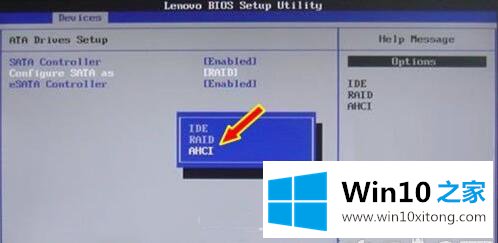
1、保存更改重启电脑,这里要注意一定要先进入安全模式。
2、成功进入安全模式后重启电脑,选择正常启动即可,一般情况下均可正常启动,至此也就完成了硬盘模式从IDE到AHCI的切换。
至此Win10系统下开启SATA硬盘AHCI模式的解决举措今天就给大家讲解到这里了,还没有学会的网友可以再多阅读几次上面的内容,按照方法一步一步的做,就可以解决的。最后希望多多支持本站。